
|
Layout della hit-list |
Scroll |
La hit-list può essere filtrata dinamicamente digitando un testo nella casella Hit-list di ricerca. L'ordine dei campi può essere modificato trascinando e rilasciando un campo in un'altra posizione. Se si fa clic con il pulsante destro del mouse su una scheda, si apre un menu di scelta rapida che consente di aprire una nuova scheda, chiudere le schede aperte e aggiornare la hit-list. Se si fa clic con il pulsante destro del mouse su una delle intestazioni, viene aperto un menu di scelta rapida.
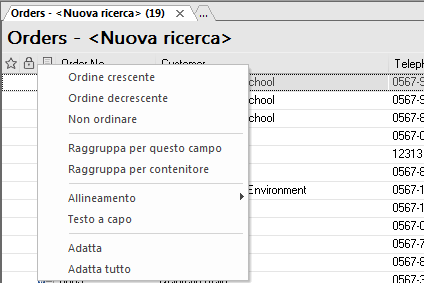
Ordina l'elenco, in base alla colonna selezionata, in senso ascendente o discendente. L'ordinamento può anche essere eseguito facendo clic sull'intestazione del campo. Per ordinare l'elenco in base a più campi, selezionare le intestazioni mantenendo premuto il tasto MAIUSC.
Non ordinare
Le frecce ascendenti/discendenti vengono rimosse dalle intestazioni dei campi, ma i risultati dell'ordinamento vengono lasciati invariati.
Il campo selezionato viene utilizzato per raggruppare i documenti. Il campo viene rimosso dall'intestazione e collocato in una casella sopra la hit-list.
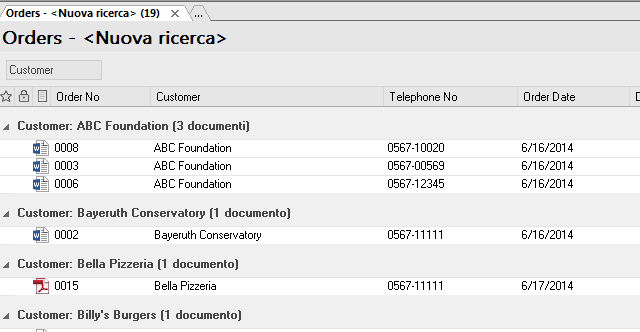
Raggruppa per contenitore
Viene creata un'area sopra la hit-list in cui è possibile trascinare e rilasciare i campi per il raggruppamento.
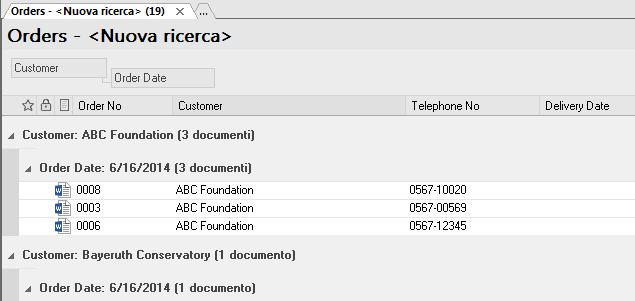
Allineamento
Il contenuto della colonna selezionata può essere allineato a sinistra, destra o al centro.
Testo a capo
Il testo di una colonna viene visualizzato su una seconda linea se il campo indice è troppo lungo per una sola linea.
Adatta
La colonna selezionata viene automaticamente ridimensionata per adattarsi ai campi indice più lunghi.
Adatta tutto
Tutte le colonne vengono ridimensionate automaticamente in modo da adattare ai campi indice più lunghi.
